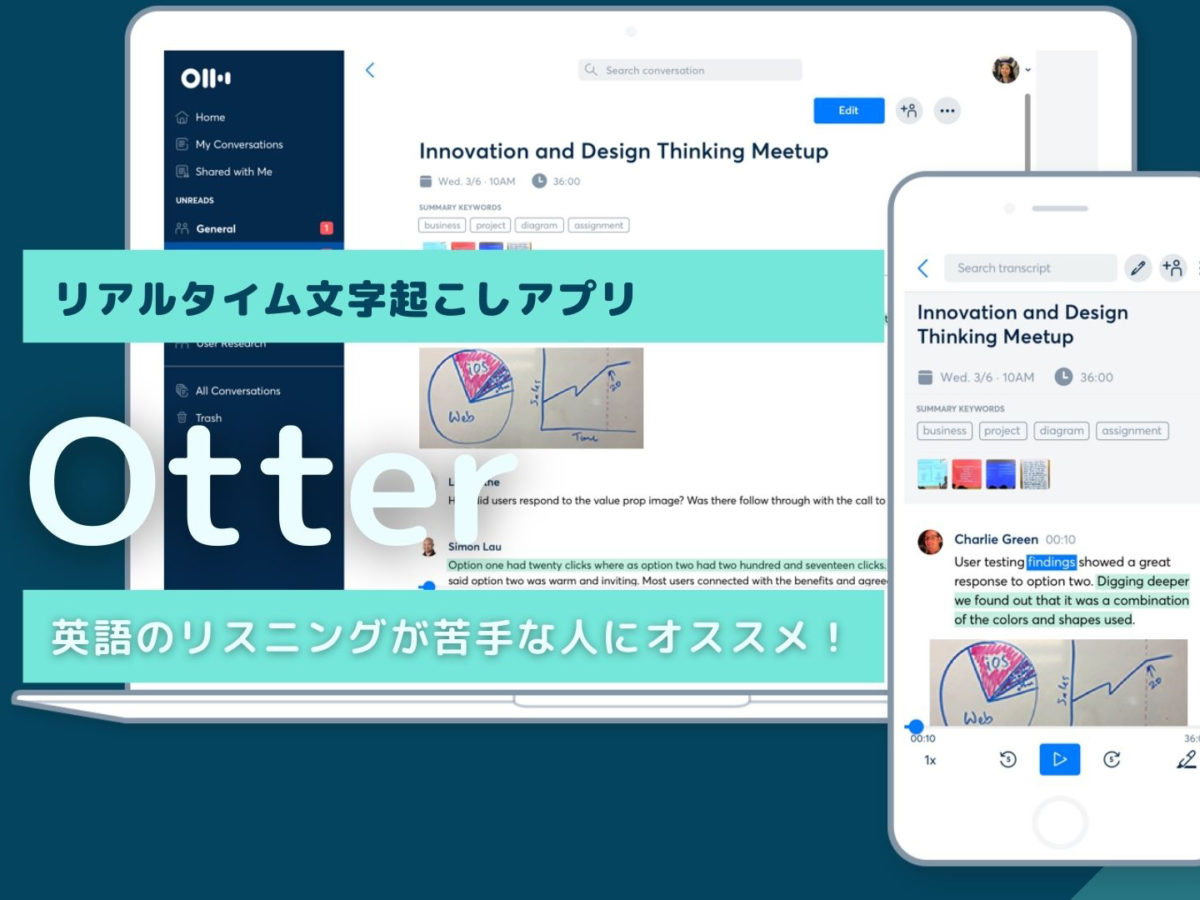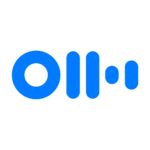英語のリスニングが苦手で、相手が何を言っているのか全然聞き取れない。。。
仕事で困ったことがあるビジネスマンも多いのではないでしょうか?
私もリスニングがとっても苦手なのに外資系企業に勤務しているので、毎日のように相手の英語が聞き取れず困っています。
そんな時、海外勤務をしている妹から教えてもらったのがリアルタイム文字起こしアプリOtter.ai。
会話をボイスレコーダーのように録音しながら同時に文字起こしをしてくれるのだから、スゴ過ぎる!!
今では外国人とのZoomでのwebミーティングでは必需品となりました。
「うわ、何を言ってるのか分からない。。。」
なんて時は、Otterの文字起こしを見れば分かるわけです。
今や私はOtterなしでは仕事が出来ません!!!(汗)
今回の記事では私が実際に使ってみてどのようにOtterにメリットを感じているか、使い方や英語学習への活用例などこ紹介します。
Otter.aiとは
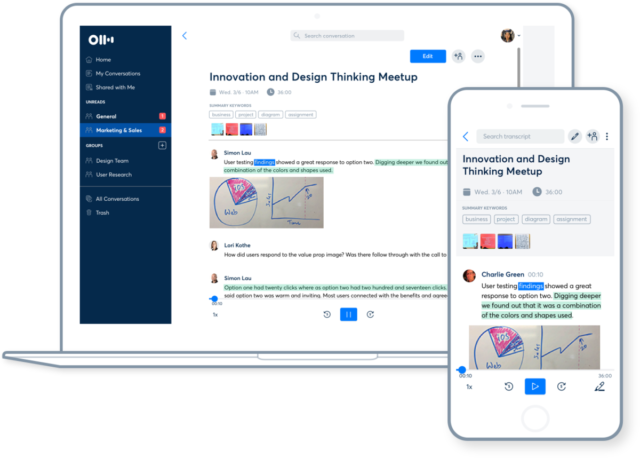
Otter.aiとは英語音声のリアルタイム文字起こしアプリ。
会議やインタビュー、講義を始めとしてさまざまな場面での英語での会話をリアルタイムにテキスト化してくれます。
PCもしくはスマホから使うことが出来ます。
Otter.aiを実際に使っている感想
冒頭でもお伝えしましたが、リスニングが苦手なのに外資系企業に勤務している私にとっては、このOtter.aiは救世主。
Otter.aiがなければ生きてけないです。(笑&汗)
毎日のように英語でのミーティングがあるので、Otter.aiを使っています。
私は特にインド人の英語を苦手なのですが、インド人と話す時には特に「Otter.aiがあって良かった」としみじみ思います。
会議中のメモ代わりとしても重宝していまして「あとであの時あの人はなんて言っていたっけ?」なんていう時にもトランスクリプションを見ればすぐわかってすごくいいですよ!
Otter.aiは海外勤務している妹から教えてもらったのですが、妹はほぼネイティブ並みに英語を話せる実力なのですが、やはりビジネス上ではそれでも相手が何を言っているのか理解出来ない時もあるのだそう。
Otter.aiには無料版と有料版があるのですが、私も妹も沢山使える有料版を契約しています。
無料版と有料版の違いは後ほどご説明しますね!
Googleドキュメントより文字起こしの精度が圧倒的に良い
私は以前はGoogleドキュメントの文字起こし機能を使っていたのですが、Otter.aiはGoogleドキュメントと比較して圧倒的に精度が良いです。
精度以外にも、Googleドキュメントだと段落の変更もなく文字起こしされていて非常に読みづらいのですが、Otter.aiは「話者の識別」も出来て、トランスクリプションが非常に読みやすいんですよね。
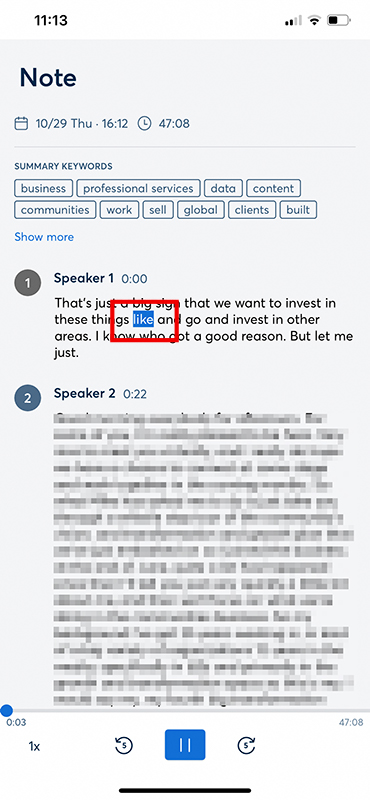
Google翻訳でリアルタイムに日本語に翻訳出来る?
Otter.aiはインターネットブラウザからも使うことが出来ます。
Google翻訳でリアルタイムで日本語に翻訳出来ないかと試してみましたが、翻訳をするのに時間がかかって日本語翻訳が見れる時には、英語での会話はかなり先まで進んでいるという感じで使い物にはなりませんでしたね。
Otter.aiの残念なポイント
Otter.aiの残念なポイントとしては、ヘッドホンの使用時には音声が録音されないんです。
なので、Otter.aiを利用するにはヘッドホンなしで使用出来る環境じゃないとダメなんです。
例えば、私の場合はOtter.aiをオフィスでは使えません。
ヘッドホンなしでやったら他の人がうるさいですしね。
幸い、私は基本的に在宅勤務なので周りを気にせずにヘッドホンなしでWebミーティングをすることが出来るので助かっていますが、これが「明日から毎日オフィスで仕事をするように」と言われたらかなり困ります。
Otter.aiの使い方
step
1アカウント作成
Otter.aiのWebサイトよりアカウントを登録。
GoogleもしくはMicrosoftのアカウントがある人は、自分のアカウントでそのままログインすることができます。
それ以外の方は、自分のメールアドレスで新たにアカウントを登録することになります。
step
2ログイン
スマートフォン版のアプリ、もしくはインターネットブラウザからログインをします。
step
3録音する
アプリ版では、画面右下にあるマイクのアイコンをタップすると、すぐに録音が始まります。
ブラウザ版の場合は、画面の右上にマイクのアイコン+"Record"と記載されたボタンが表示され、ボタンをクリックすることで、録音が開始されます。
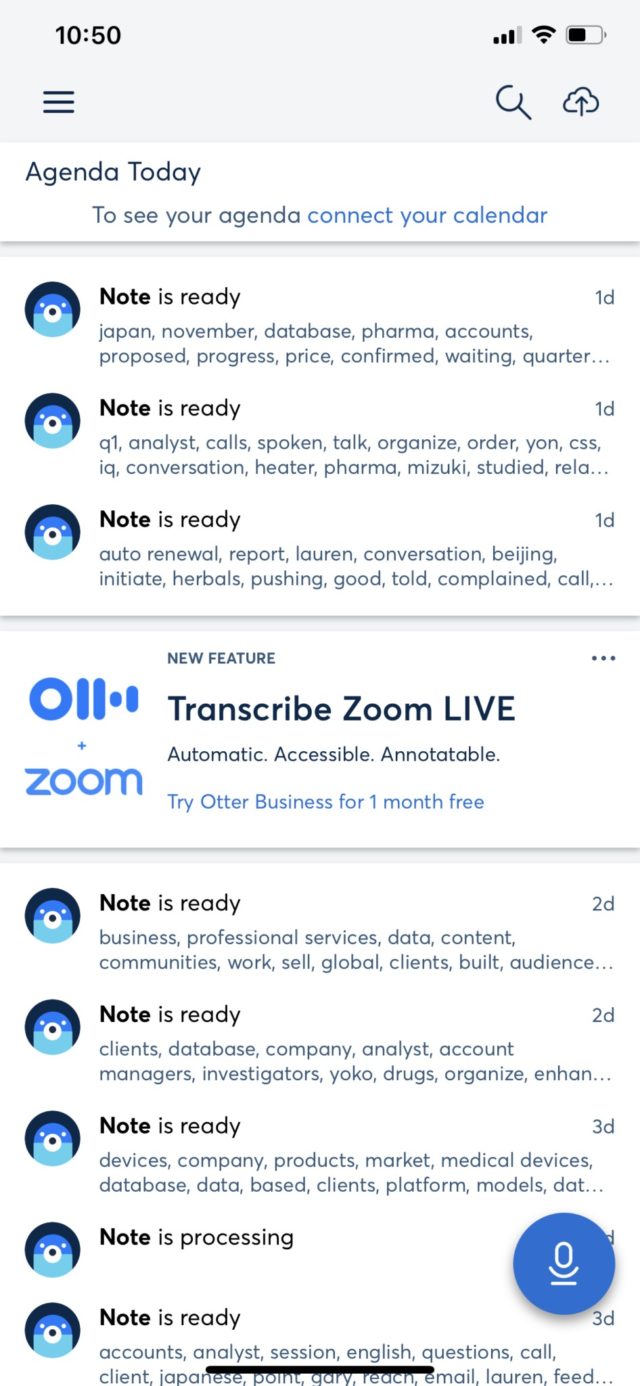
step
4録音したデータを確認する
録音したデータは、メニューの「My Conversations」からアクセスできます。
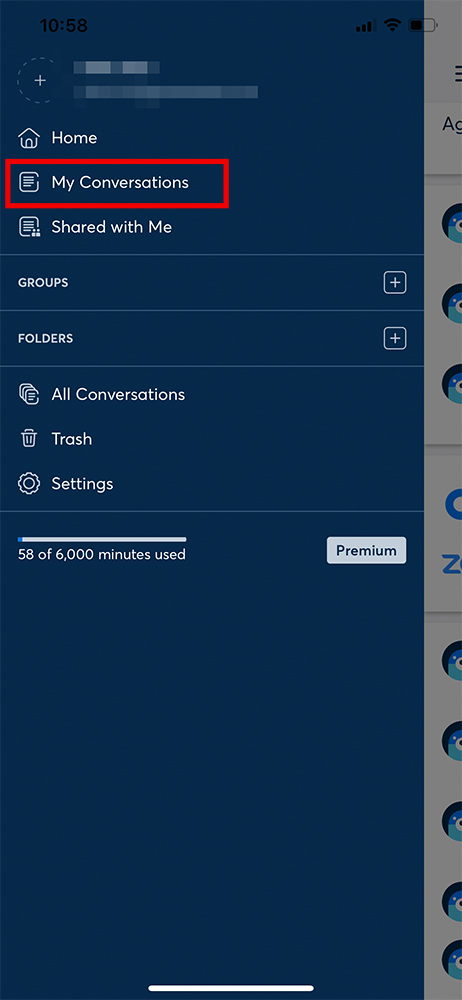
Otter.aiの便利な機能
Otter.aiにはエクスポート機能があります。
右上に表示されるアイコンをタップすると、”Export"メニューが表示され、音声データ、テキストデータそれぞれのエクスポートが可能です。
テキストデータはエクスポート形式をTXTファイル、CLIPBOARD(クリップボードにコピー)、
DOCXファイル、PDFファイル、SRTファイルから選択できます。(DOCXファイル、PDFファイル、SRTファイルはPREMIUMのみ)
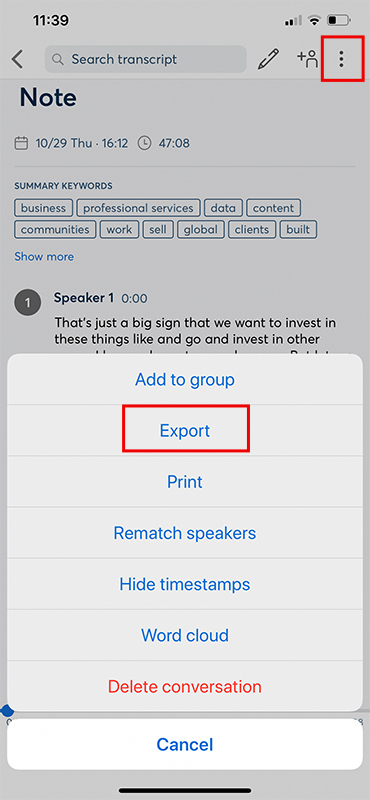
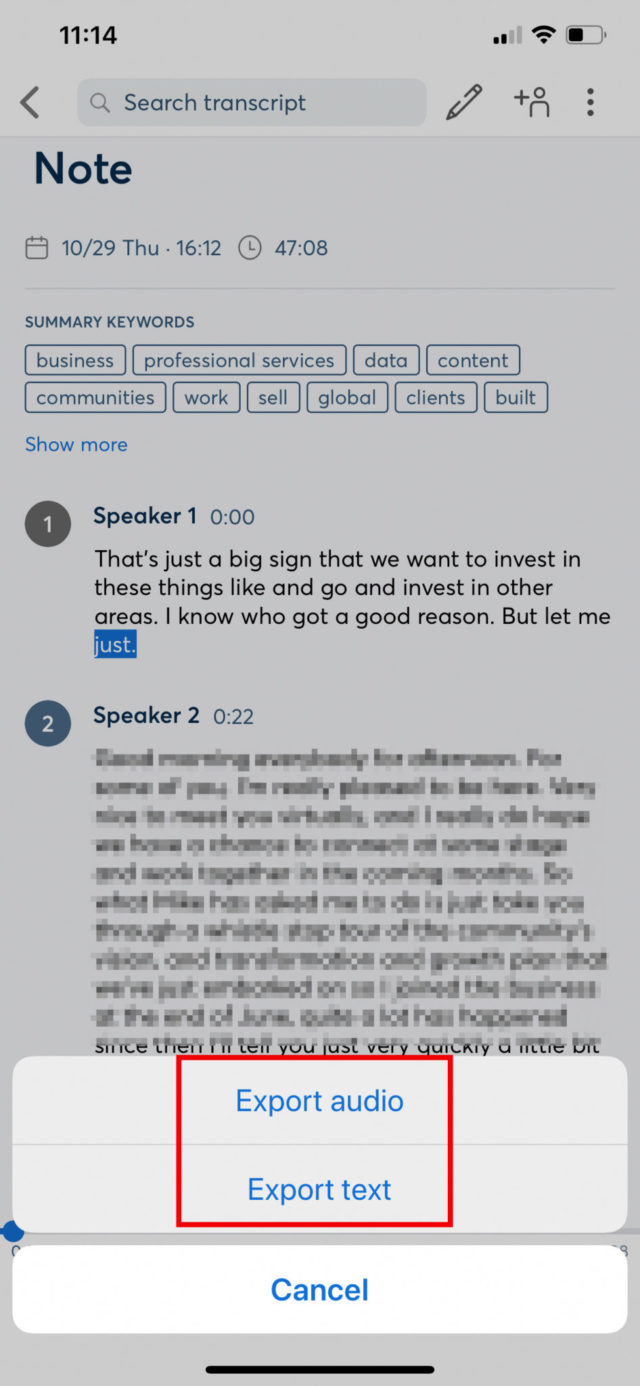
Otter.aiは日本語も対応している?
残念ながら、Otter.aiは現在は英語のみの対応です。
ですが、Otter.aiのCEOLiang氏がこのように発言したそうです。
「日本語はスペイン語や中国語と並んで重要な言語の1つで、いち早く対応するべきだと考えている。2020年後半の日本語のサポートを目指して、可能性を検討していきたい」
もしそうなったらかなり有難いですよね!!
Otter.aiは英語学習にオススメ
私はOtter.aiを主に外国人とのWebミーティングの時に使っていますが、英語学習にもとってもオススメ。
録音ファイルを再生すると再生箇所が青く表示されるので、1つ1つの単語の発音を確認出来る
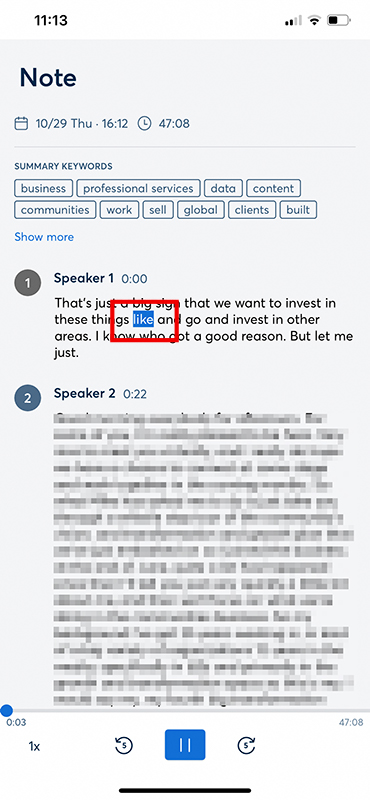
活用例① オンライン英会話レッスンを録音してレッスン後の復習に聞く
オンライン英会話のレッスンを録音して、あとからトランクリプトを読みながら復習で聞くことで自分がどのように発音しているのか客観的に確認出来ます。
また、英会話のレッスン中に録音することで、英語講師が何を言っているか分からない時にその文字起こしを見て理解することが出来ます。
活用例② 英語字幕のない海外ドラマや映画、英語で話している番組を見る時にOtterで録音しリアルタイムで内容を確認する
これは私が実践していることなのですが、海外ドラマや映画を見ている時、NHKニュースの副音声やBBCニュースの英語版を見る時にOtterを立ち上げて、英語で実際に何と言っているのか確認しています。
これは英語学習にかなりいいので、是非やってみて下さい!
毎月600分まで無料
Otter.aiは毎月600分まで無料で使えます。
無料版でも広告が出たりすることなく使えるのが素晴らしいです。
有料版との違い
有料版は1ヵ月8.33USD。
- 無料版:600分 (最長40分/1回の録音)
- 有料版:6,000分 (最長4時間/1回の録音)
私は毎日のように使うので600分では足りず、また40分で録音が切れてしまうのが煩わしくて、個人で有料版を契約しています。
私の英語力ではOtterなしでは日々の仕事がやっていけないので、自分にとっての必要経費として払っています。
まとめ
いかがでしたでしょうか。
英語音声のリアルタイム文字起こしアプリOtter.aiは、会議やインタビュー、講義を始めとしてさまざまな場面での英語での会話をリアルタイムにテキスト化してくれます。
かなり文字起こしの精度が良いのでGoogle翻訳で文字起こしされていらっしゃった方はOtterにすることをおすすめします。
ビジネスだけでなく、英語学習にも活用出来るので、是非一度使ってみて下さい!